wps文档表格斜线一分为二怎么弄(wps表格里面的斜线怎么弄 一分为二)
在现代办公中,表格的使用越来越普遍,而WPS表格作为一款便捷的办公软件,广受欢迎。尤其是在汇报数据、制作报表等情况下,利用表格能够更直观地展示信息。然而,有时候我们需要在表格中进行更复杂的设计,例如将单元格通过斜线一分为二,以便分别填写不同的信息。
在这篇文章中,我们将详细介绍如何在WPS文档的表格中实现斜线一分为二的效果,帮助你更好地利用WPS表格进行数据展示。
首先,打开WPS文档,选择要插入斜线的表格单元格。选择完毕后,右键点击该单元格,选择“设置单元格格式”选项,进入单元格格式设置窗口。
在单元格格式设置窗口中,可以看到多个选项卡,找到并选择“边框”选项卡。在这里,我们将开始设置斜线。
在“边框”选项卡中,你会看到“斜线”的选项。通常来说,WPS提供了“左上到右下的斜线”和“右上到左下的斜线”这两种选择。根据你的需要选择合适的斜线样式,并点击“确定”。
在设置完斜线之后,单元格中会出现一条斜线,接下来你可以在斜线的两边填写不同的数据内容。例如,如果你在呈现不同的指标或者分类数据,这样的设计能够让信息更加清晰明了。
为了让信息在斜线的两边更加美观,你也可以对单元格的文字进行格式设置。例如,可以通过改变字体、字体大小以及颜色等方式,使得内容看起来更加突出。
在实际操作中,可能会遇到文本在单元格中不居中的问题。对此,我们可以通过选中该单元格,点击“格式”选项卡中的“单元格对齐”,选择合适的对齐方式,以确保文本在单元格内的显示更为美观。
下面是设置斜线后表格的一个例子,显示了斜线分隔后的效果:
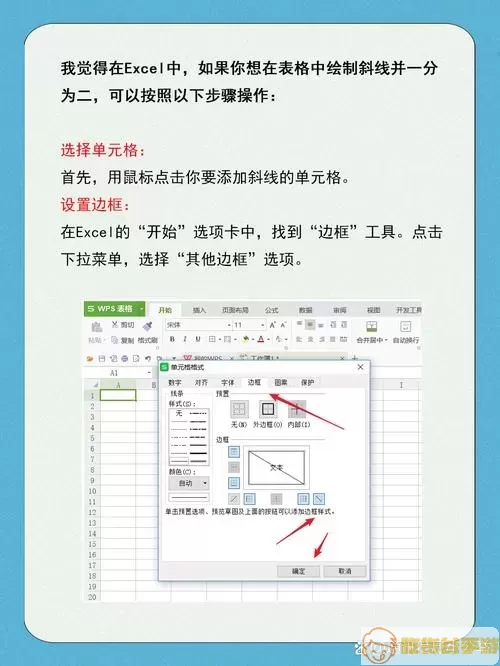
通过以上步骤,你就可以在WPS表格中设置斜线一分为二,方便地对数据进行分类和展示。斜线的运用不止限于此,它的灵活性使得在表格中展现的信息更加丰富多样。
最后,提醒大家在使用WPS表格进行数据处理和展示时,合理地运用各项格式设置可以提升文档的专业性和可读性。无论是制作合同、财务报表还是数据分析报告,掌握这些技巧将大大提高你的工作效率。
希望这篇文章能够帮助你更好地使用WPS表格,创造更加美观和功能丰富的文档!如有其他问题或需求,欢迎随时留言,我们将竭诚为您解答。
